Cách hiển thị thanh dấu trang trên Chrome nhanh chóng
Cách hiển thị thanh dấu trang trên Chrome nhanh chóng
Bạn không biết cách hiển thị thanh dấu trang trên Chrome như thế nào? Việc mất nhiều thời gian để tìm kiếm lại những trang web đã truy cập khiến bạn khó chịu? Bài viết sau sẽ hướng dẫn cho bạn cách để hiển thị thanh dấu trang chỉ với một vài thao tác đơn giản.
Cách hiển thị thanh dấu trang trên Chrome nhanh 2025
Sau đây chúng tôi sẽ chia sẻ cách hiển thị thanh dấu trang trên Chrome cho bạn nhanh chóng nhất:
Bước 1: Trên ứng dụng Chrome trên máy tính, bạn hãy nhấn chuột vào biểu tượng dấu ba chấm dọc ở góc trên bên phải màn hình. Hoặc bạn có thể sử dụng tổ hợp phím Ctrl + Shift + O để thay cho thao tác này.
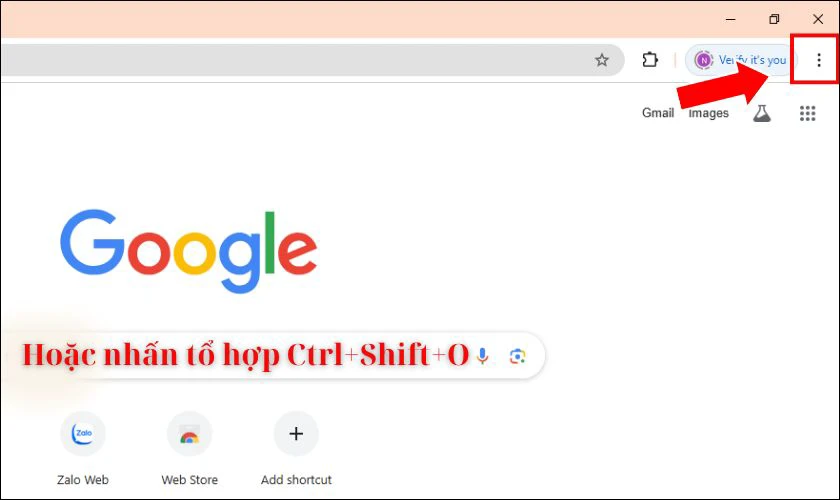
Bước 2: Khi bảng menu xuất hiện, bạn tìm chọn mục Bookmarks and lists (Dấu trang và danh sách). Sau đó nhấn vào Show all bookmarks (Hiển thị dấu trang).
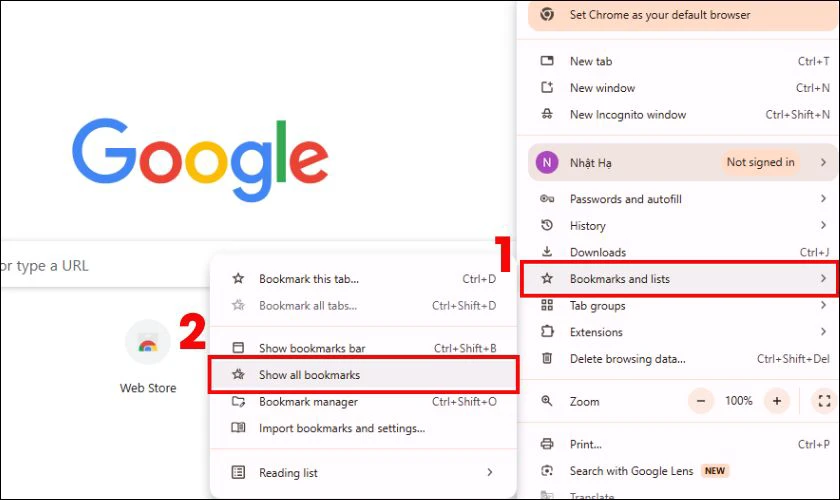
Khi đã hoàn tất 2 bước trên, Bookmarks (thanh dấu trang) sẽ hiện ra tất cả các trang web bạn đã lưu. Giờ đây, bạn có thể thoải mái đặt tên, sắp xếp và truy cập dễ dàng những trang web này.
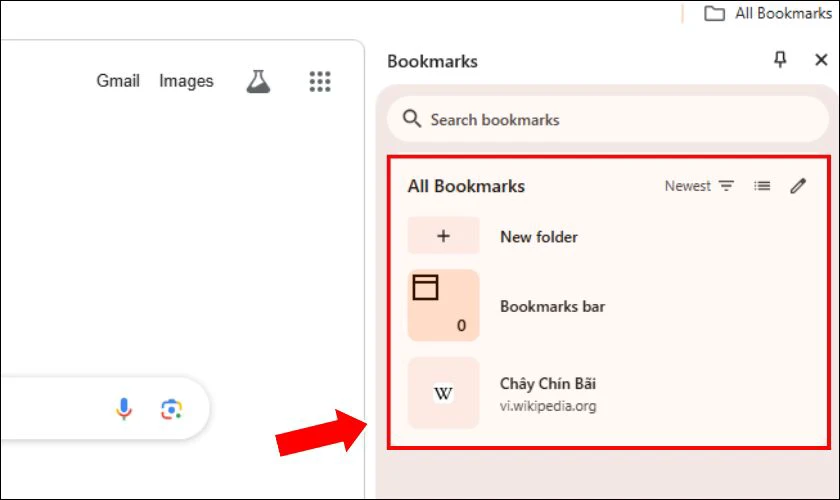
Chỉ với vài cú click chuột như trên, bạn đã có thể hiển thị thanh dấu trang trên Chrome dễ dàng.
Cách hiển thị thanh dấu trang trên Chrome để làm gì?
Hiển thị thanh dấu trang trên Chrome (Bookmarks Bar) là một công cụ vô cùng hữu ích. Thay vì phải nhập lại địa chỉ URL mỗi lần muốn vào một trang web nào đó. Bạn chỉ cần click vào biểu tượng của trang đó trên thanh dấu trang này.
Những lợi ích khi sử dụng thanh dấu trang trên Google Chrome:
- Tiết kiệm thời gian: Tìm chọn nhanh chóng các trang web thường xuyên truy cập như mạng xã hội, trang tin tức, email,...
- Tổ chức thông tin: Sắp xếp các dấu trang theo thư mục hoặc chủ đề giúp bạn dễ dàng tìm kiếm và quản lý.
- Đồng bộ hóa: Các dấu trang luôn được đồng bộ trên các thiết bị khác nhau khi bạn đăng nhập vào tài khoản Google.
- Tăng năng suất: Giảm thiểu thời gian tìm kiếm và giúp bạn tập trung vào công việc hoặc các hoạt động trực tuyến khác.
- Truy cập nhanh vào các trang web ưa thích: Thay vì phải vào menu Dấu trang hoặc gõ lại địa chỉ URL. Bạn có thể nhấp vào trang web đã lưu trực tiếp từ thanh dấu trang này.
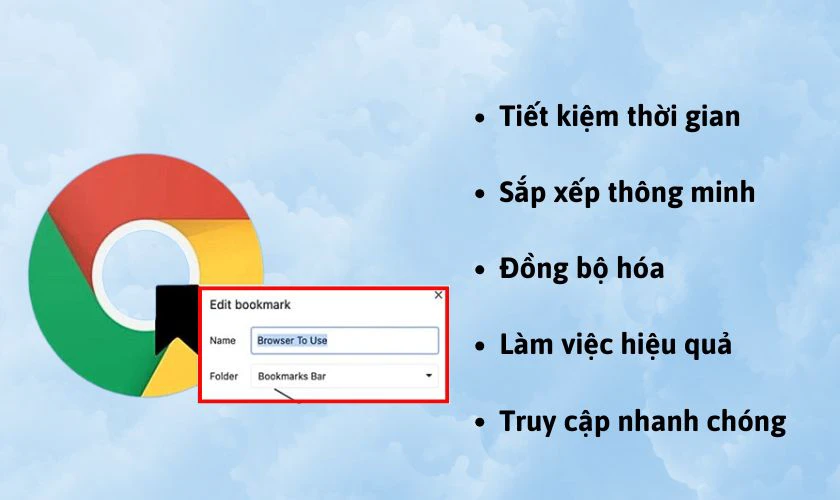
Nhìn chung, việc hiển thị thanh dấu trang trên Chrome là một thói quen tốt giúp bạn làm việc hiệu quả hơn. Đồng thời tiết kiệm thời gian, công sức tìm kiếm những trang web đã lưu trước đó.
Có nên hiển thị thanh dấu trang trên Chrome?
Việc có nên hiển thị thanh dấu trang trên Chrome hay không còn tùy thuộc vào thói quen và nhu cầu sử dụng của bạn. Nếu bạn muốn sắp xếp, đồng bộ hóa và tăng năng suất làm việc. Cách đánh dấu trang sẽ giúp bạn truy cập nhanh, sắp xếp và đồng bộ hóa các website quan trọng.
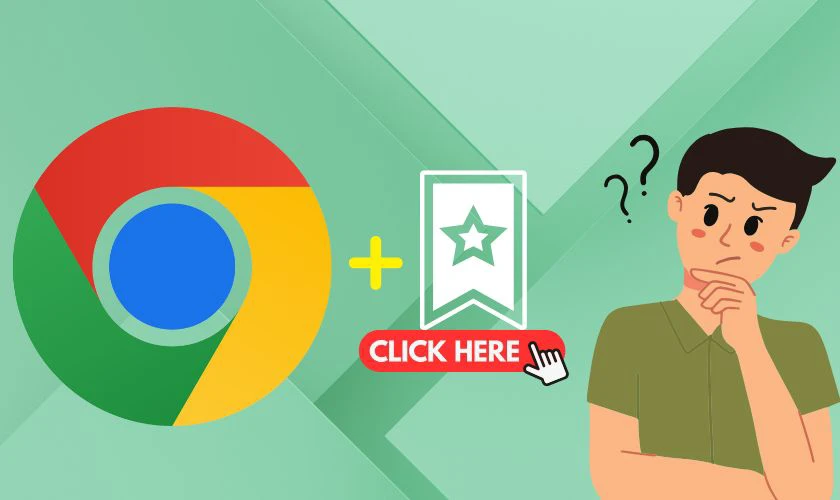
Từ đó, bạn có thể giảm thiểu thời gian tìm kiếm và tập trung vào học tập, công việc hơn. Tuy nhiên, đối với trường hợp màn hình thiết bị của bạn có kích thước nhỏ. Bạn nên ẩn thanh dấu trang để tiết kiệm không gian hiển thị. Hơn nữa, nếu bạn ít khi dùng thanh này thì việc ẩn cũng sẽ giúp giao diện trở nên gọn gàng hơn.
Cách bỏ hiển thị thanh dấu trang trên Chrome
Để giao diện hiển thị của màn hình trông rộng rãi và gọn gàng hơn, bạn có thể ẩn thanh dấu trang. Vậy làm cách nào bỏ hiển thị thanh dấu trang trên trình duyệt Chrome? Chỉ cần nhấn vào tổ hợp phím Ctrl + Shift +B trên bàn phím như hình. Bạn đã có thể bỏ hiển thị các website đã lưu trữ ngay lập tức.

Việc bỏ thanh dấu trang chỉ là ẩn đi trang web chứ không xóa bỏ các dấu trang đã lưu. Do đó, bạn có thể yên tâm khi thao tác và truy cập lại web thông qua Bookmark Manager (Trình quản lý dấu trang).
Ngoài ra, nếu bạn muốn giao diện máy tính hiển thị lại thanh dấu trang. Bạn chỉ cần thực hiện lại bước trên. Nghĩa là, bạn nhấn chọn tổ hợp phím Ctrl+Shift+B thì Google Chrome sẽ hiển thị thanh dấu trang trở lại.
Kết luận
Trên đây là hướng dẫn cách hiển thị thanh dấu trang trên Chrome nhanh chóng và đơn giản nhất. Hy vọng rằng những thao tác này sẽ giúp bạn cải thiện được trải nghiệm khi sử dụng trình duyệt Chrome. Và nếu bạn cảm thấy bài viết của Điện Thoại Vui bổ ích, đừng quên chia sẻ cho nhiều người biết đến nhé!
Bạn đang đọc bài viết Cách hiển thị thanh dấu trang trên Chrome nhanh chóng tại chuyên mục Thủ thuật ứng dụng trên website Điện Thoại Vui.

Mình là Thảo, Mình có niềm yêu thích đặc biệt với những gì liên quan đến công nghệ. Những thay đổi, xu hướng với về công nghệ luôn là điều làm mình hứng thú, khám phá và muốn cập nhật đến mọi người. Hy vọng rằng với vốn kiến thức trong hơn 4 năm viết về công nghệ, những chia sẻ của mình sẽ hữu ích cho bạn. Trao đổi với mình điều bạn quan tâm ở đây nhé.

